长时间盯着明亮的电脑屏幕工作或娱乐,眼睛是否常感到干涩、疲劳,甚至伴有头痛?这很可能是屏幕亮度过高惹的祸,将屏幕调整到适宜的暗度,不仅是呵护双眼的关键一步,也能在夜间减少对睡眠的干扰,更能节省笔记本电脑的宝贵电量,本文将为您系统梳理多种行之有效的调暗方法,从系统内置设置到软件辅助,助您找到最适合自己的那一款。
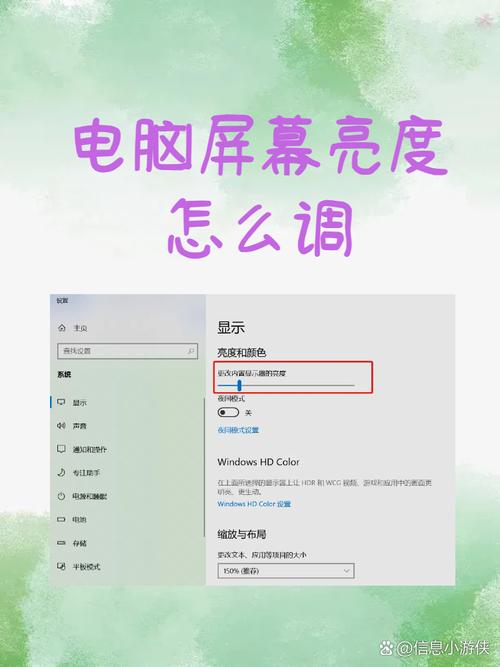
为什么需要调暗屏幕?
在深入探讨方法之前,我们有必要了解其背后的科学依据,人眼在长时间接受过强的光刺激,尤其是电子屏幕发出的蓝光时,容易引发视疲劳和干眼症,夜间过亮的屏幕会抑制褪黑激素的分泌,影响入睡质量和深度睡眠,根据环境光线动态调整屏幕亮度,应该成为我们使用电脑时的一个好习惯。
利用操作系统自带功能(最直接、最安全)
这是首推的方法,因为它无需安装任何额外软件,稳定且安全。
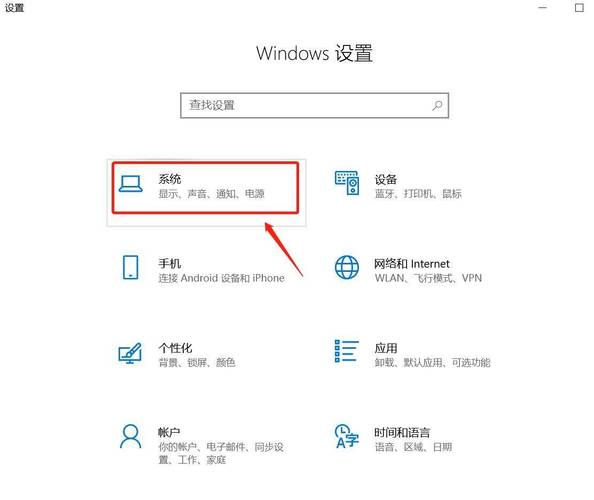
对于Windows系统用户:
- 快捷键调整(最快):绝大多数笔记本电脑的键盘上都有专用的亮度调节键,通常是带有“小太阳”图标的“F1”到“F12”中的某个按键,您需要同时按住“Fn”键和对应的亮度减低键(通常是“F5”或带有向下箭头的太阳图标),台式机搭配的显示器,则可以直接在显示器的物理按键上寻找类似图标的按钮进行调节。
- 系统设置调整(最精确):
- 点击“开始”菜单,选择“设置”(齿轮图标)。
- 进入“系统” > “显示”。
- 您会看到“亮度与颜色”选项,直接拖动“亮度”滑块即可实现无级调节,部分新款Windows电脑还支持“夜间模式”,开启后屏幕会呈现暖色调,进一步减少蓝光。
对于macOS系统用户:
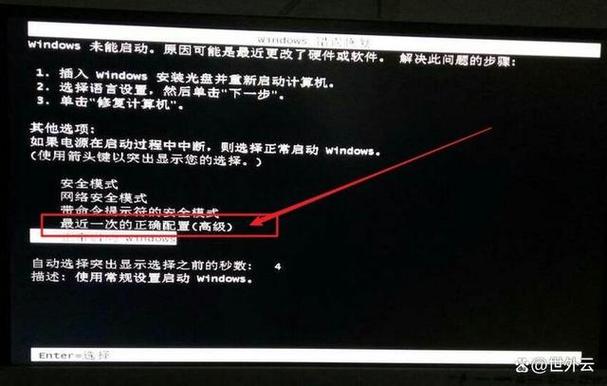
- 快捷键调整:使用键盘上的“F1”键降低亮度,“F2”键增加亮度,如果这些键被设置为功能键,可能需要同时按住“Fn”键。
- 系统偏好设置:
- 点击屏幕左上角的苹果菜单,选择“系统偏好设置”。
- 进入“显示器”,在这里您可以调整亮度滑块。
- macOS同样提供了出色的“夜览”功能,可以设定在日落后自动开启,将屏幕色温调至更暖的色调。
使用第三方专业软件(功能更强大、更自动化)
如果系统自带功能无法满足您的需求,或者您希望实现更智能、更自动化的亮度调节,可以考虑以下备受好评的第三方软件。
- f.lux(跨平台神器):这是一款非常经典的免费软件,它的核心优势在于“自动化”,安装后,您只需设置您的地理位置和一般的作息时间,f.lux便会根据当地日出日落的时间,自动、平滑地调整屏幕的色温和亮度,白天保持清晰明亮,傍晚逐渐变暖变暗,极大地提升了使用的舒适度。
- CareUEyes(Windows平台优选):这款软件同样专注于护眼,除了可以根据时间自动调节亮度和色温外,还提供了多种预设的护眼模式(如阅读、写作、夜间等),一键切换,非常方便,它还能智能提醒您休息,避免长时间久坐。
- 显示器自带软件:一些知名显示器品牌(如戴尔、明基等)会为其高端型号配备专属的显示管理软件,这些软件通常能与显示器深度结合,实现更精细的色彩和亮度控制,甚至包括环境光感应功能,值得您查看显示器品牌官网是否有相关驱动或软件可供下载。
不容忽视的物理方法
除了软件层面的调整,一些物理方法也能有效降低屏幕的视觉亮度,并带来额外好处。
- 安装防眩光屏幕保护膜:这种保护膜不仅能防止屏幕划伤,其磨砂质感能有效减少环境光在屏幕上的反射,从而在主观视觉上让屏幕显得更柔和,尤其在光线强烈的环境下效果显著。
- 改善环境光照:确保您的工作环境光线充足且均匀,避免单一强光源(如台灯)直接照射在屏幕上造成强烈反差,一个亮度适宜的背景光可以有效减轻眼睛在明暗之间切换的压力。
个人观点
作为一名长期与电脑打交道的站长,我认为调暗屏幕绝非小事,它是数字时代一种重要的自我关怀,将屏幕亮度调整到一个舒适的水平,其效果立竿见影,我个人的习惯是,在白天将亮度设置在与环境光匹配的适中水平,而一到傍晚,便会毫不犹豫地开启系统的夜间模式或依赖f.lux这样的工具,这小小的举动,让我在深夜赶稿后,眼睛的酸胀感得到了极大的缓解,入睡也变得更加容易,保护视力是一个综合工程,除了调整亮度,定时休息(遵循20-20-20法则:每工作20分钟,向20英尺外远眺20秒)、保持屏幕清洁也同样重要,希望这些方法能帮助您找到那份属于双眼的舒适。









评论列表 (0)